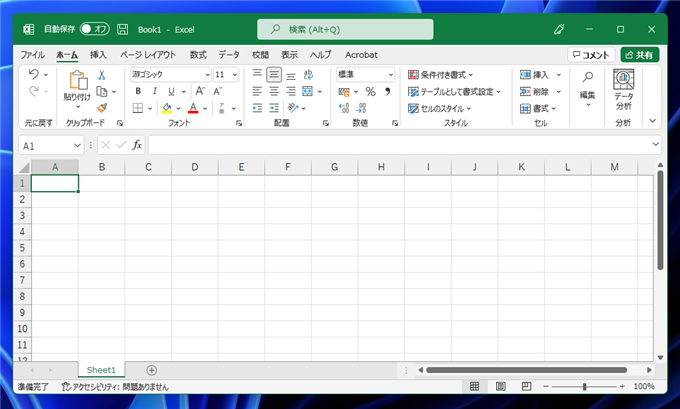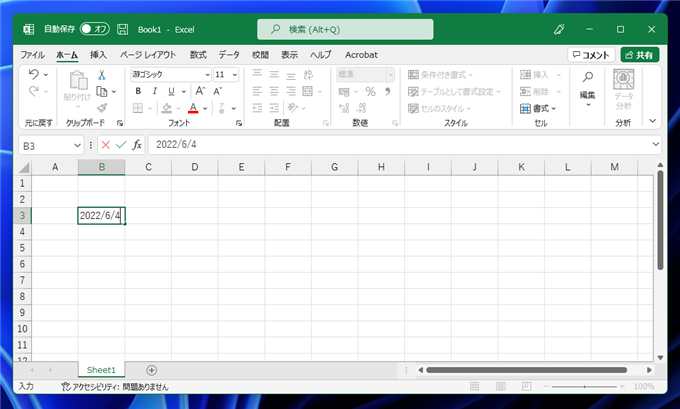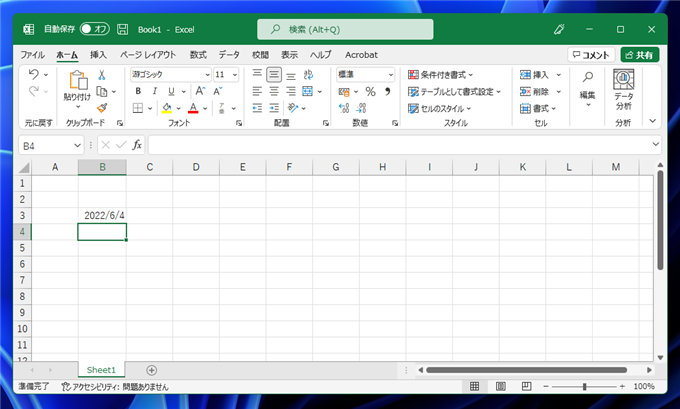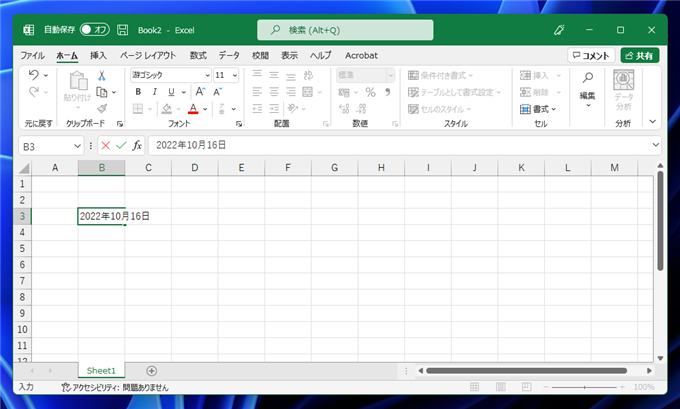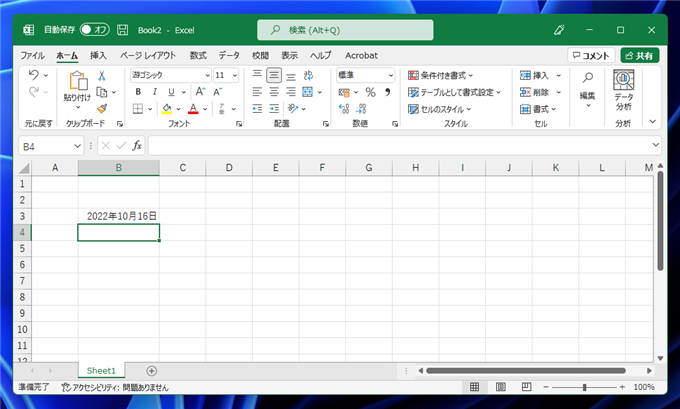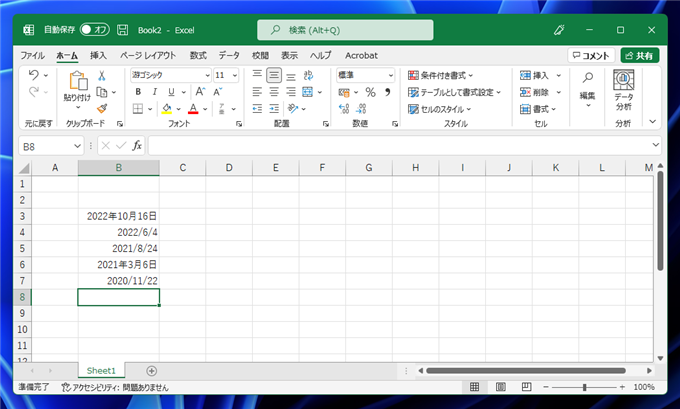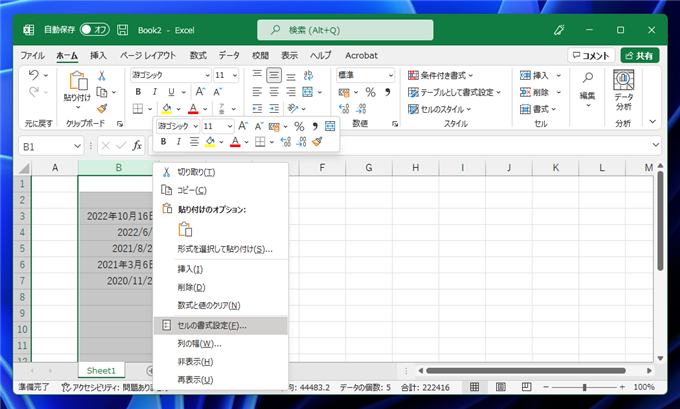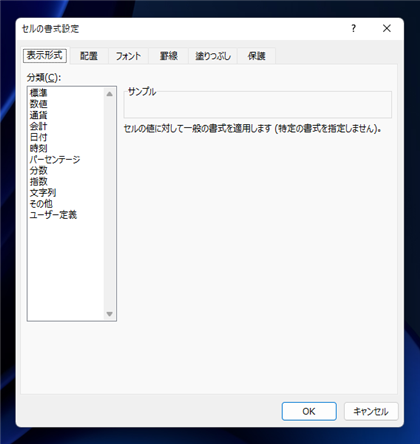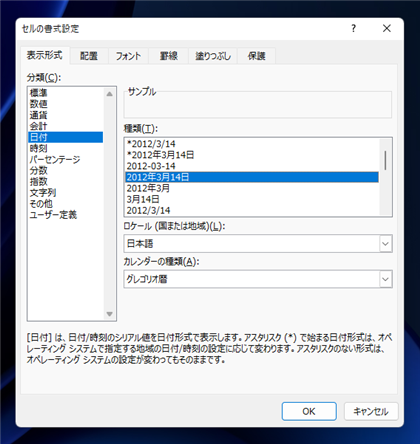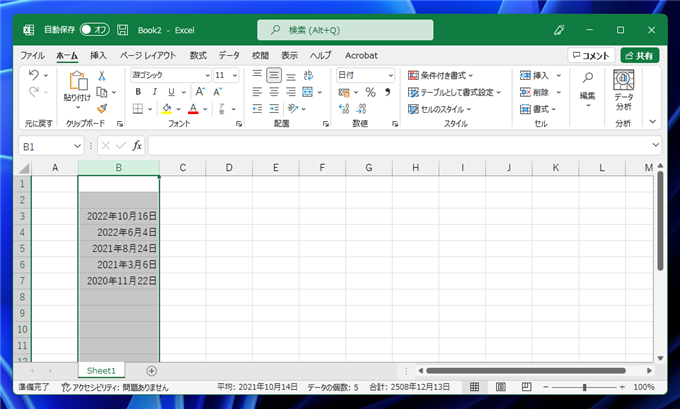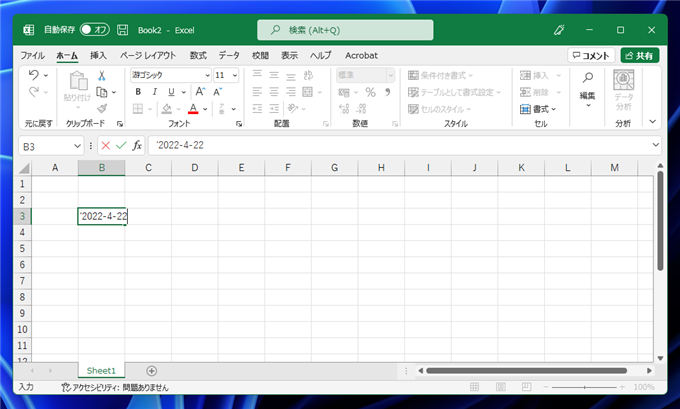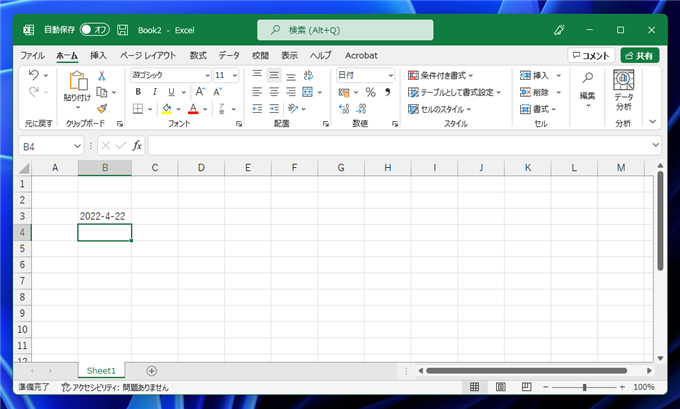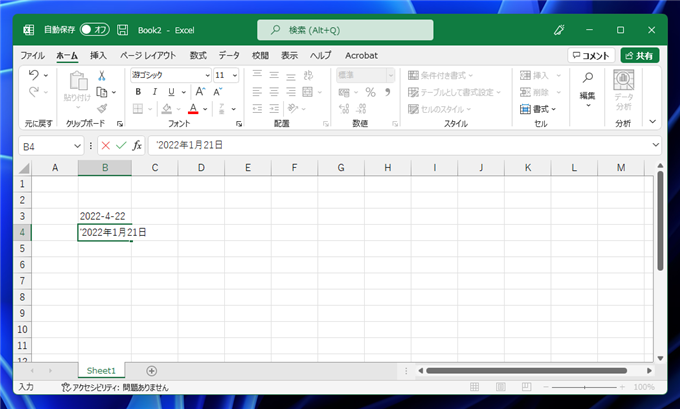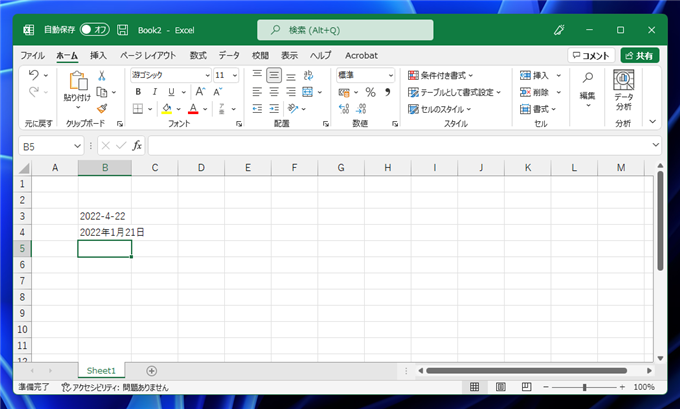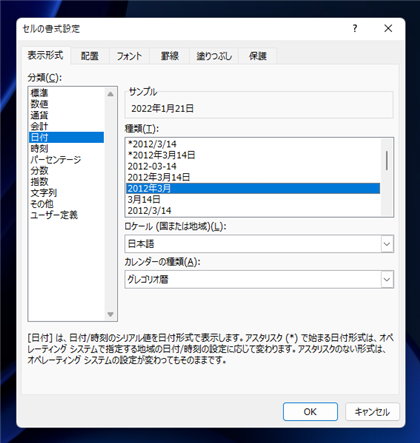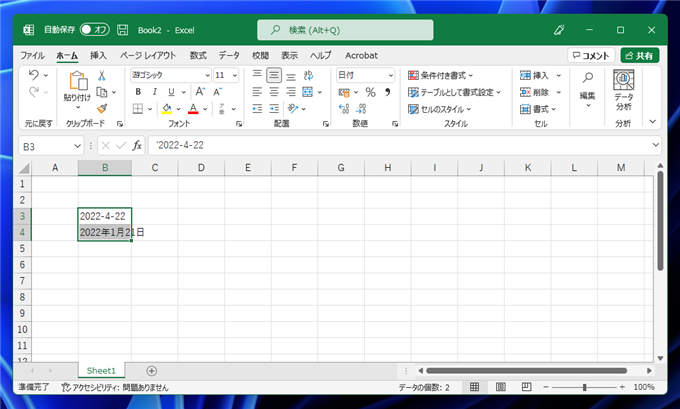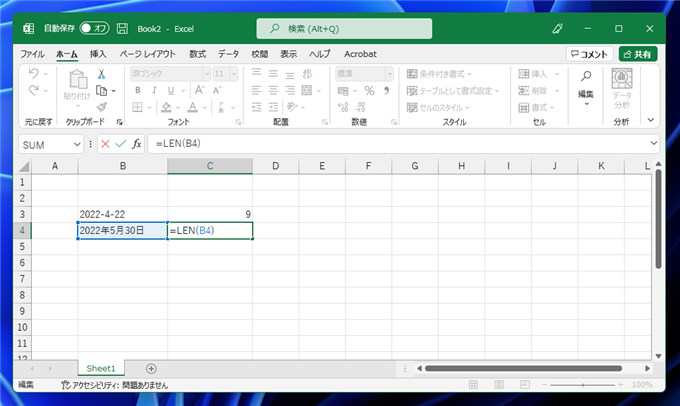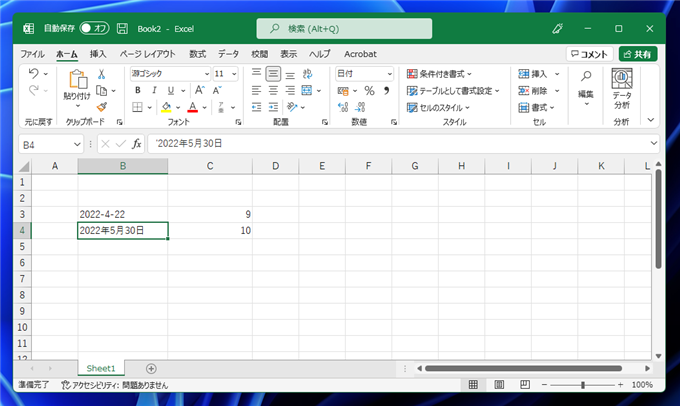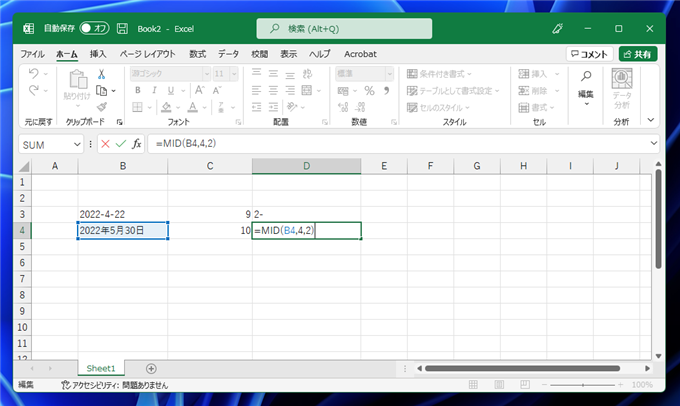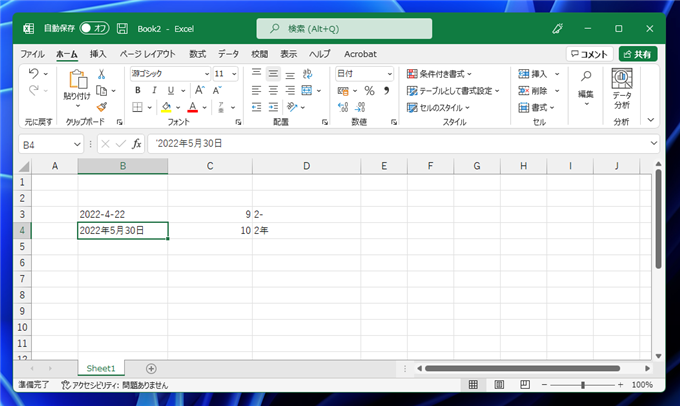Excelでセルに入力された文字列が自動で日付、時刻形式に変換されないようにする手順を紹介します。
概要
Excelでセルに日付や時刻の形式で文字列を入力した場合、自動的に日付、時刻形式に変換されます。
通用の利用であれば問題なく、便利な機能ですが、セルの値を文字として利用したい場合には不都合が起きる場合があります。
この記事では、セルに入力した文字列が自動で日付、時刻形式に変換されないようにする方法を紹介します。
デフォルトの動作
Excelを起動します。
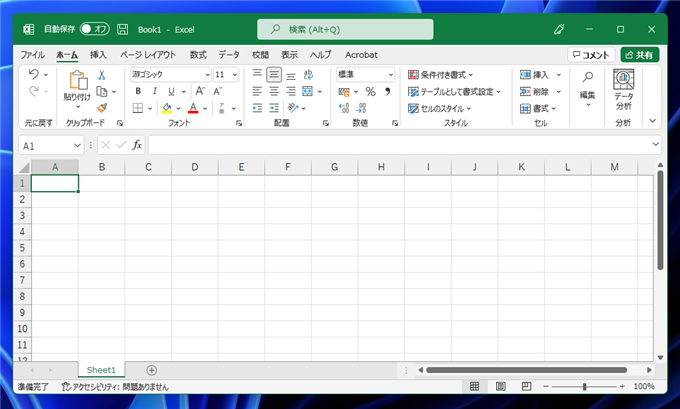
セルに
2022/6/4 の文字列を入力します。
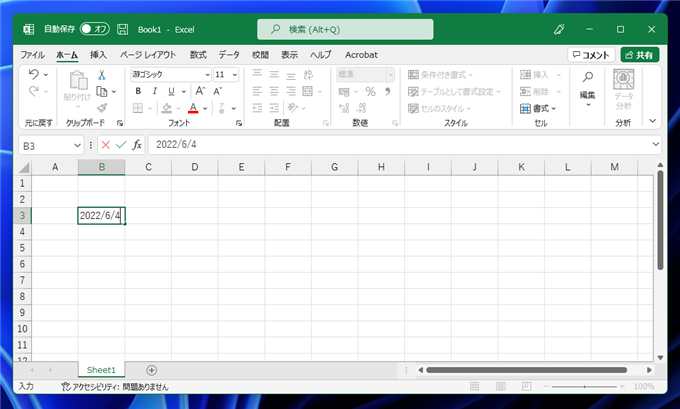
入力を確定します。セルに
2022/6/4 が表示されます。入力された文字列と同じものがセルに表示されます。
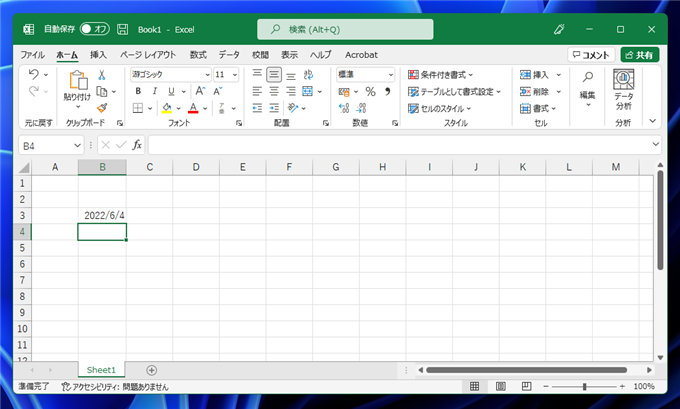
再度、Excelを起動し、セルに
2022年10月16日 の文字列を入力します。
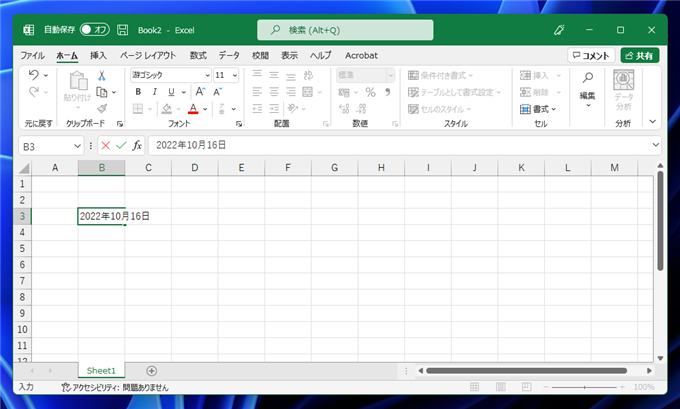
入力を確定します。セルに
2022年10月16日 が表示されます。こちらも入力された文字列と同じものがセルに表示されます。
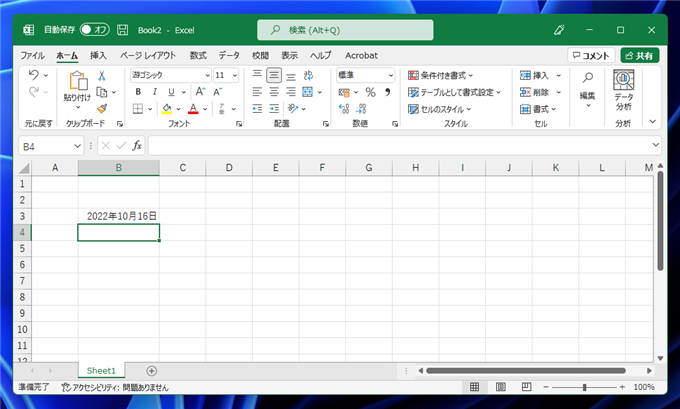
続いて、セルに
2022/6/4 2021/8/24 2021年3月6日 2020/11/22 の文字列を入力します。入力した値と同じものがセルに表示されます。
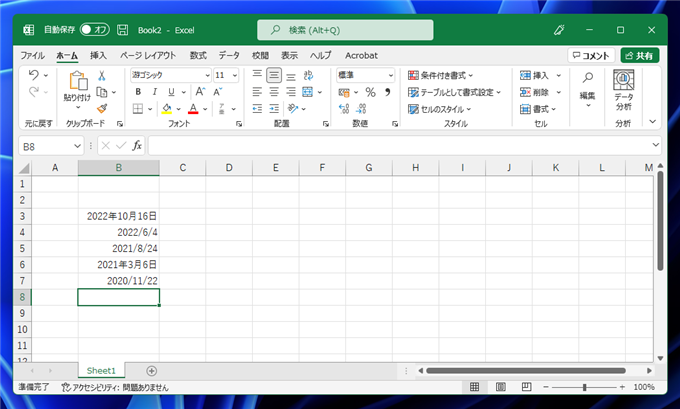
入力された文字列と同じ文字がセルに表示されてはいますが、値は日付形式に変換されています。そのため、セルを選択し、右クリックし[セルの書式設定]をクリックします。
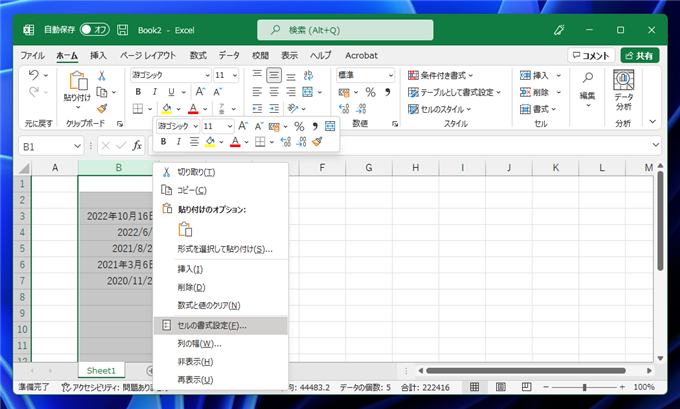
[セルの書式設定]ダイアログで[表示形式]タブで[分類]リストの[日付]を選択し、[種類]のリストの"2012年3月14日"の形式を選択します。
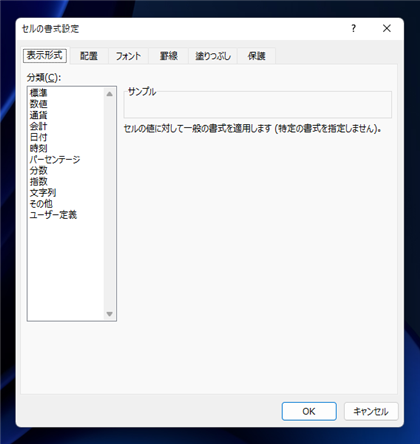
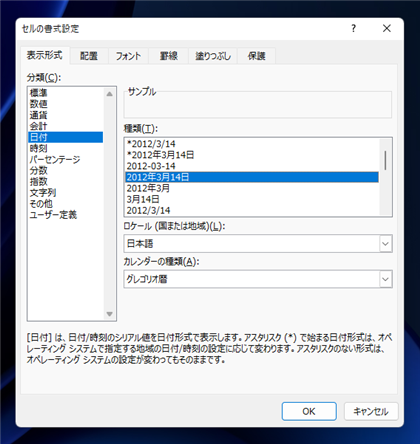
セルの表示がすべて "yyyy年m月d日" の表示に変わります。セルの値が日付形式になっているためです。
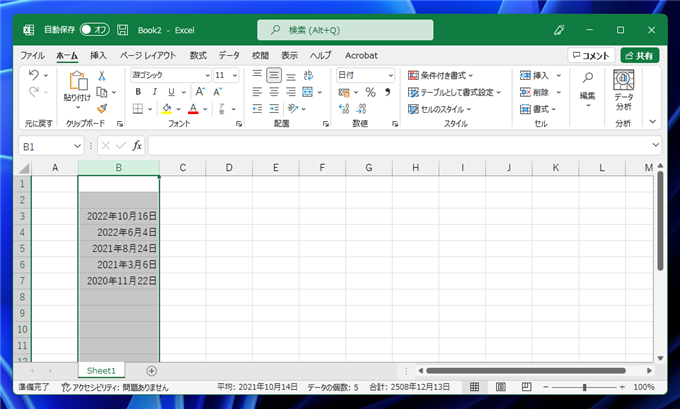
手順
セルに入力された値を文字列として表現したい場合は、セルの文字列の先頭に
' (シングルクォート)を記述します。
'2022-4-22 の文字列を入力します。
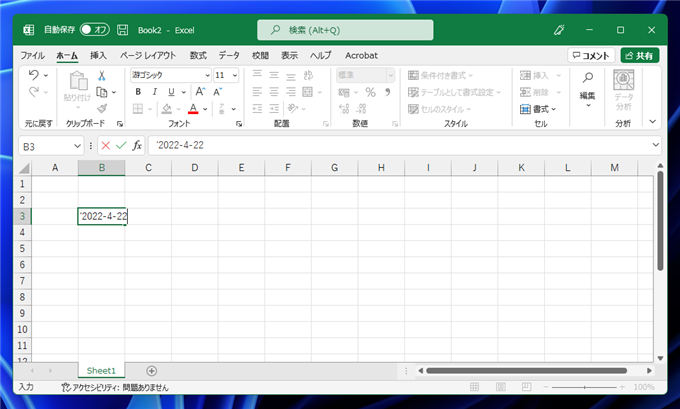
入力を確定すると入力した文字列と同じ値がセルに表示されます。
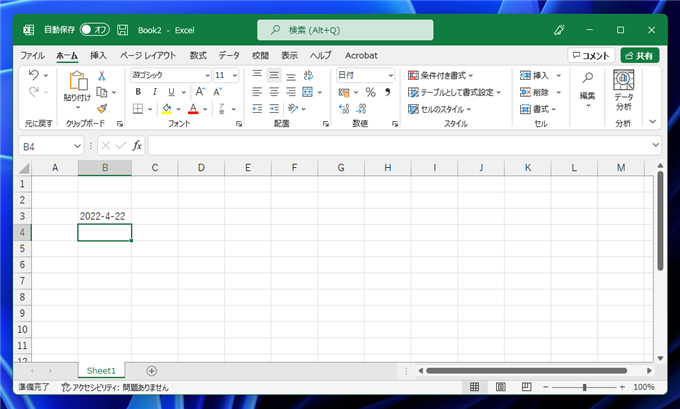
同様に
'2022年1月21日 を入力します。
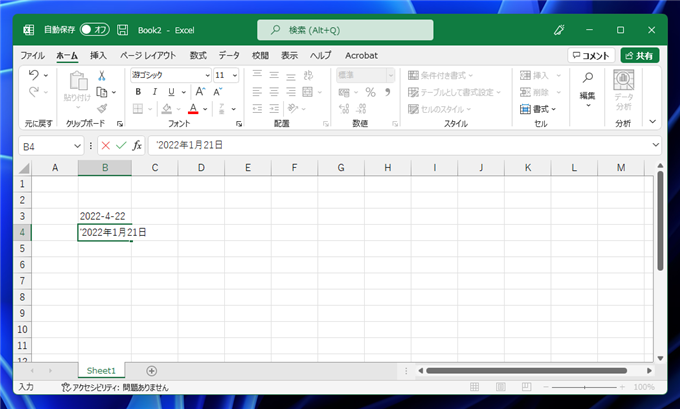
入力した文字列と同じ値がセルに表示されます。
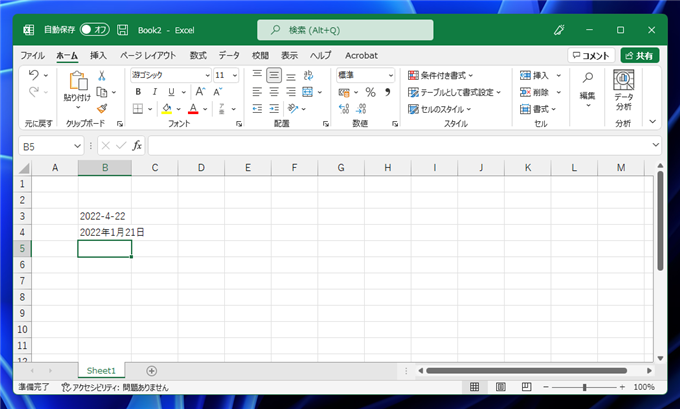
表示されるセルの内容は先ほどと同じですが、セルの書式設定で表示形式を変更した場合でも、日付形式でないため、変更は反映されません。
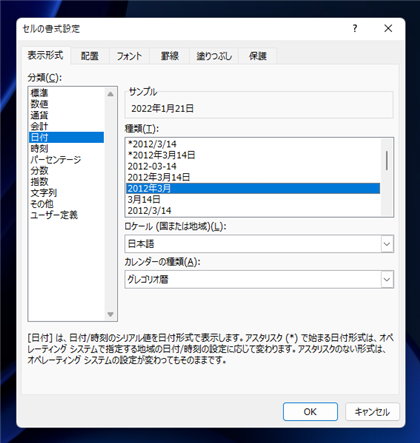
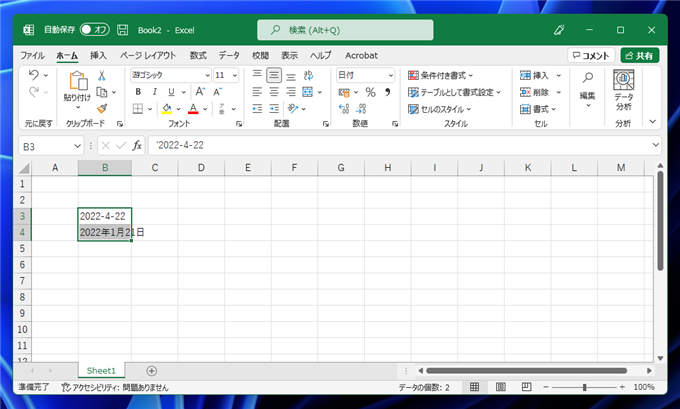
補足:'が先頭にある場合の文字列カウント
'を先頭に記述して明示的に文字列として表現した場合に数式での関数での文字数の扱いが等なるか確認します。
'2022年5月30日 の文字数を
LEN() 関数で取得します。
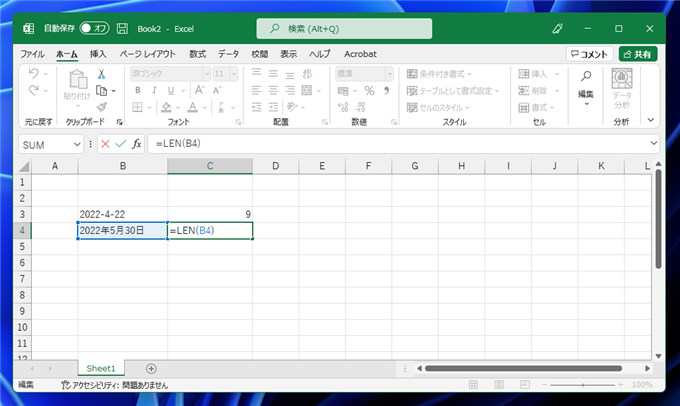
結果は
10 になります。先頭の
'は文字数にカウントされないことが確認できます。
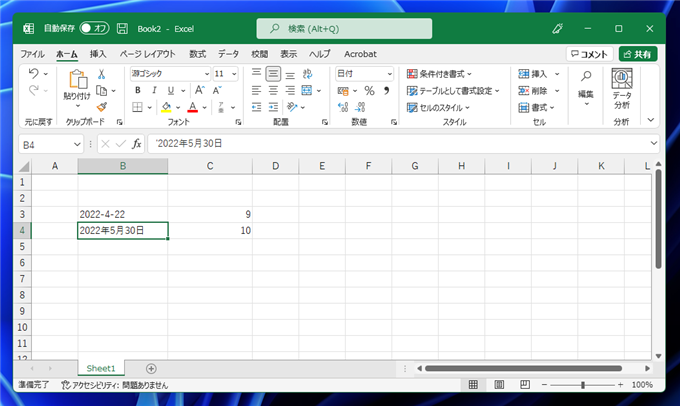
続いて、
MID() 関数での動作を確認します。
'2022年5月30日 の文字数を4文字目から2文字を抜き出します。
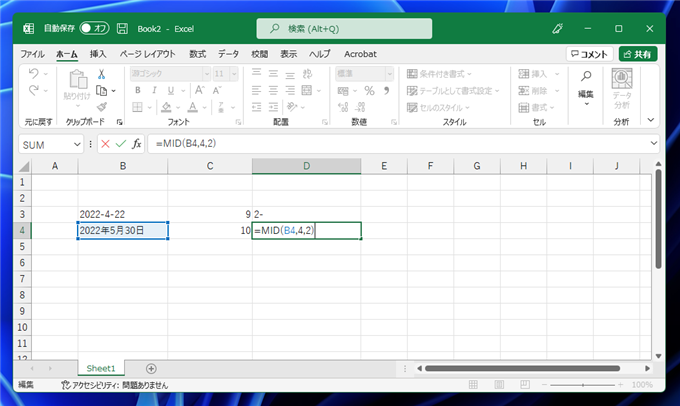
4文字目から2文字を抜き出すと
2年 となります。こちらも先頭の
' は文字数にカウントされないことが確認できました。
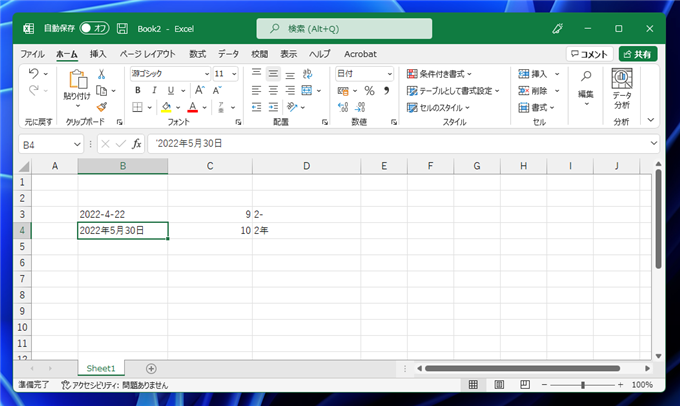
著者
iPentec.com の代表。ハードウェア、サーバー投資、管理などを担当。
Office 365やデータベースの記事なども担当。
最終更新日: 2023-08-17
作成日: 2022-05-15